Google Chromeの組み込み翻訳のパワーのロックを解除:ステップバイステップガイド
あなたのウェブブラウジングを妨げる言語の障壁にうんざりしていませんか?このガイドは、Google Chromeの強力な翻訳機能を使用してWebページを簡単に翻訳し、フルページの翻訳、選択されたテキスト翻訳、およびパーソナライズされた設定調整をカバーする簡単な方法を提供します。これらのテクニックをマスターし、多言語のWebサイトを簡単にナビゲートします。
ステップ1:Chromeメニューへのアクセス
[ブラウザ]ウィンドウの右上隅にあるChromeメニューアイコンを見つけてクリックします。これは通常、3つの垂直ドットまたは3つの水平線で表されます。

ステップ2:設定への移動
ドロップダウンメニューで、[設定]を選択します。これにより、ブラウザの設定ページが開きます。

ステップ3:翻訳設定の位置
[設定]ページの上部で、検索バーを使用します。 「翻訳」または「言語」を入力して、関連する設定をすばやく見つけます。
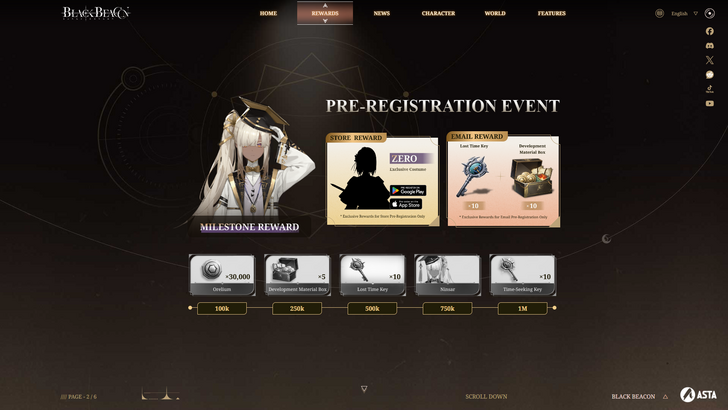
ステップ4:言語設定へのアクセス
検索結果が表示されたら、「言語」または「翻訳」オプションを見つけてクリックします。
ステップ5:言語の管理
言語設定には、ブラウザでサポートされている言語をリストするドロップダウンメニューがあります。ここでは、新しい言語を追加したり、既存の言語を削除したり、好みの順序を調整したりできます。

ステップ6:自動翻訳を有効にします
重要なのは、「読んだ言語ではないページを翻訳する」というオプションが有効になっていることを確認してください。これにより、Chromeにデフォルトのブラウザ言語ではないページの翻訳を自動的に提供するようになります。
これらの手順に従うことで、Google Chromeの翻訳機能のロックを解除し、オンラインエクスペリエンスをシームレスで多言語にすることになります。

 最新のダウンロード
最新のダウンロード
 Downlaod
Downlaod




 トップニュース
トップニュース









